Not: Bu makaledeki ekran görüntüleri kişisel hesaplar için Clipchamp'tan alınmıştır. Aynı prensipler iş için Clipchamp için de geçerlidir.
Clipchamp'a ses eklemek için birkaç farklı yöntem kullanabilirsiniz. Kullanılabilir seçenekler şunlardır:
-
Ses dosyalarını cihazınızdan sürükleyip bırakma
-
Medyayı içeri aktar düğmesini kullanarak sesi içeri aktarma
-
Metin okuma kullanarak yapay zeka seslendirmesi oluşturma
-
Ses kaydedicisini kullanarak ses ve ses kaydı oluşturma
-
İçerik kitaplığından stok müzik ekleme
Bilgisayarınızdan ses dosyaları ekleme
1. Seçenek. Ses dosyalarını medya sekmenize sürükleyip bırakın
Ses dosyalarınızı cihazınızdan içeri aktarma sekmesine sürükleyip bırakın. Bu, Windows, Mac ve Linux'ta çalışır.

2. Seçenek. Medyayı içeri aktar düğmesini kullanma
Sesi doğrudan bilgisayarınızdan içeri aktarmak için medya düğmesine tıklayın veya dosyalarınızdan, OneDrive'dan, Google Drive'dan, Dropbox'tan veya Xbox'tan medya içeri aktarmak için açılan oka tıklayın.
-
İş için Clipchamp'ta, OneDrive'dan ve bilgisayarınızdan medya dosyaları ekleyebilirsiniz.
-
Kişisel hesaplar için Clipchamp'ta bilgisayar dosyalarınızdan, OneDrive, Google Drive, Dropbox ve Xbox'tan medya ekleyebilirsiniz.
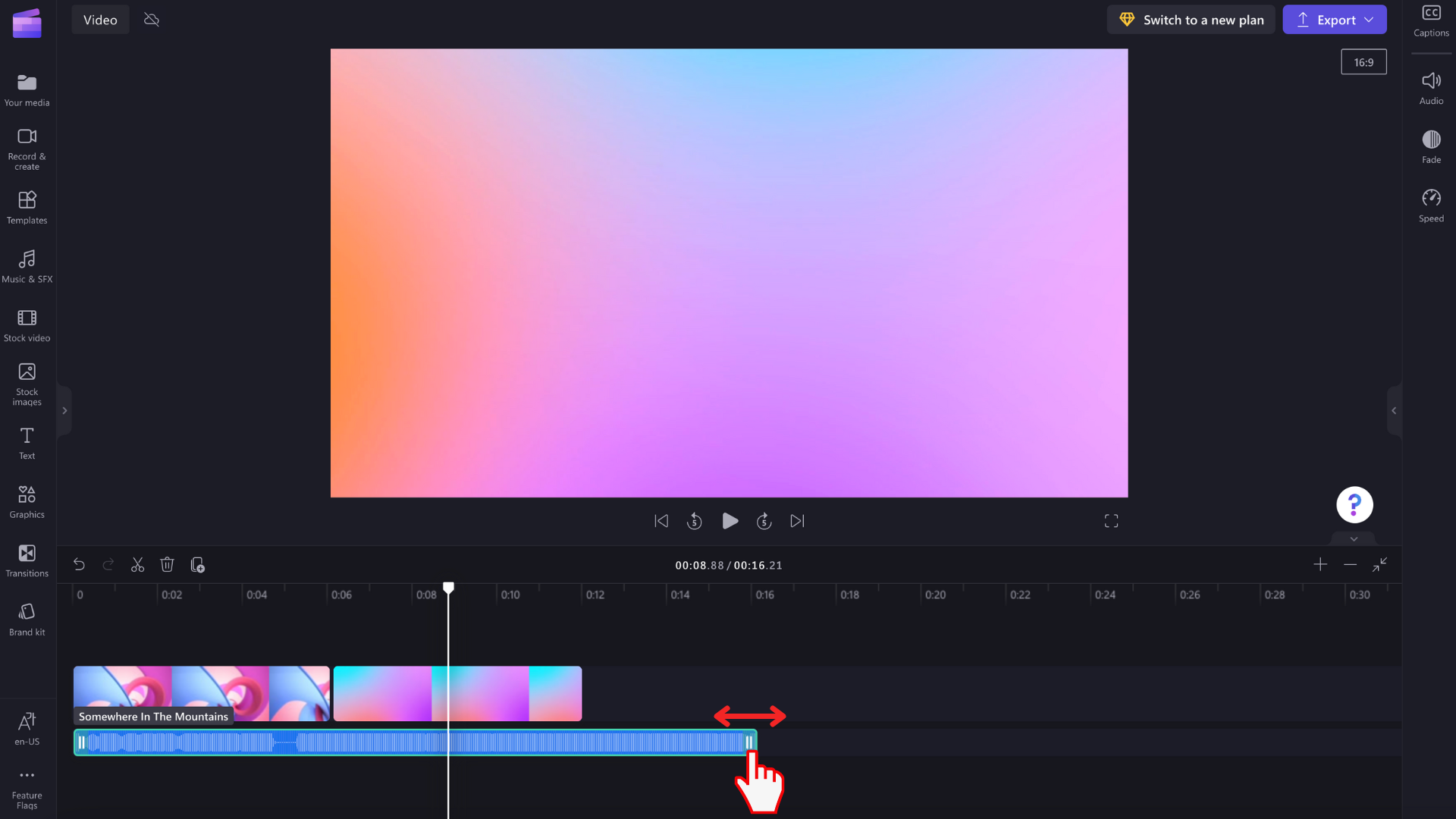
Metin okuma kullanarak yapay zeka seslendirmesi oluşturma
Kullanıcılar ayrıca metin okuma özelliğini kullanarak videolarınıza yapay zeka tarafından oluşturulan seslendirmeler ekleyebilir.

Stok ses dosyası ekleme
Kendi sesinizi kullanmak veya yapay zeka seslendirmesi oluşturmak istemiyorsanız telifsiz stok müzik kitaplığına göz atın. Videonuza ücretsiz olarak kolayca stok ses ekleyin. Araç çubuğundaki içerik kitaplığı sekmesine tıklayın ve ardından ses sekmesini keşfedin.
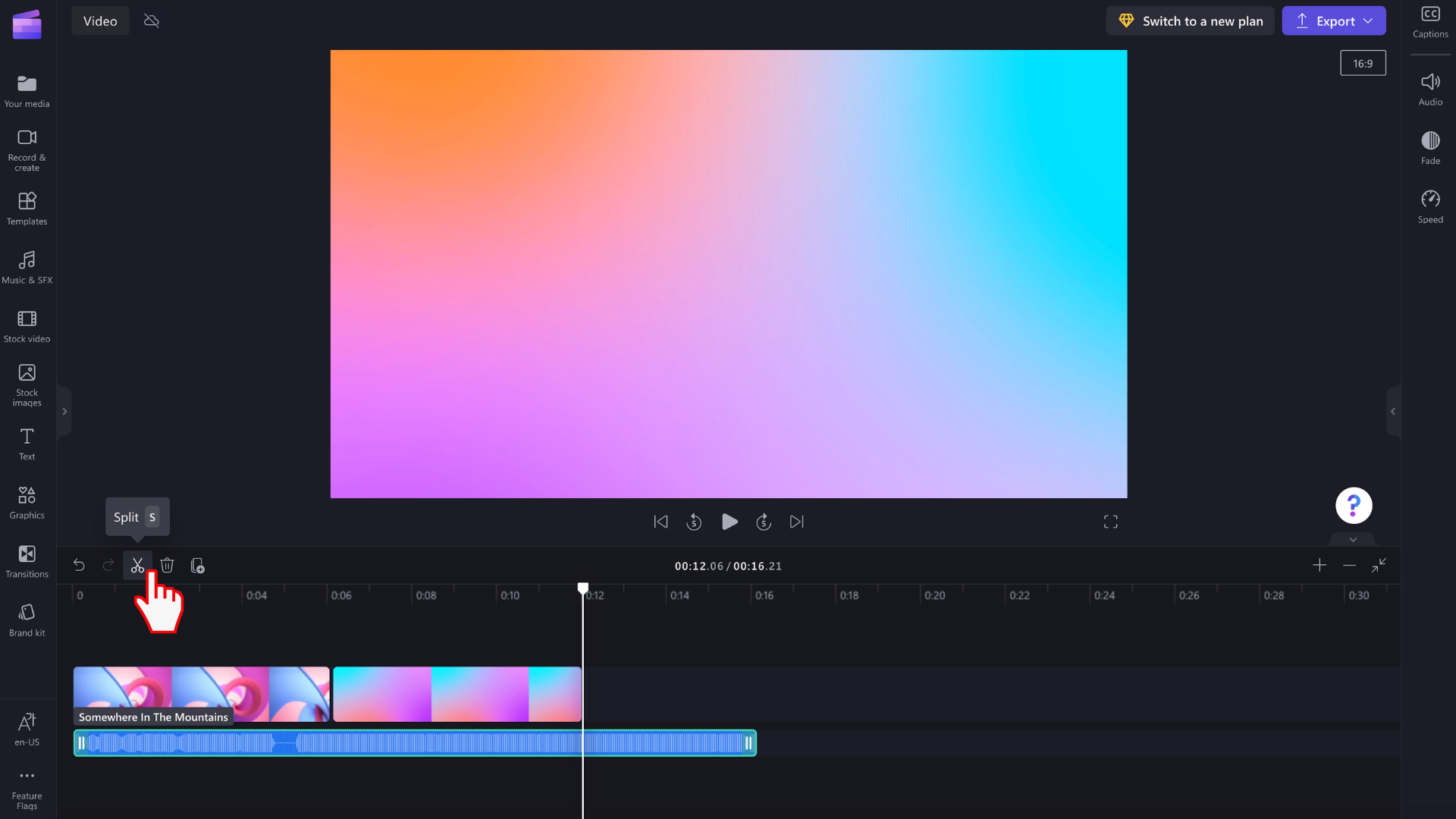
Ses kaydedicisini kullanarak ses ve ses kaydı oluşturma
Doğrudan Clipchamp'ta ses kaydetmek için araç çubuğundaki kayıt & oluştur sekmesine gidin ve ardından tıklayın:
-
Kişisel hesaplar için Clipchamp, ses düğmesini seçin. Bu, zaman çizelgenize MP3 dosyası olarak eklenecek bir seslendirme kaydetmenize olanak sağlar.
-
İş için Clipchamp web kamerası düğmesini seçin. Web kamerası kaydedicisinin içinde yalnızca ses kaydına geçebilirsiniz.

Zaman çizelgesine ses ekleme
Zaman çizelgesinin medya sekmesinde yeni bir ses dosyası göründükten sonra, düzenlemeye başlamak için dosyayı videonuzun altındaki zaman çizelgesine sürükleyip bırakabilirsiniz. Ses parçasını taşıyabilir, bölebilirveya kırpabilirve ek düzenleme işlemleri gerçekleştirebilirsiniz.
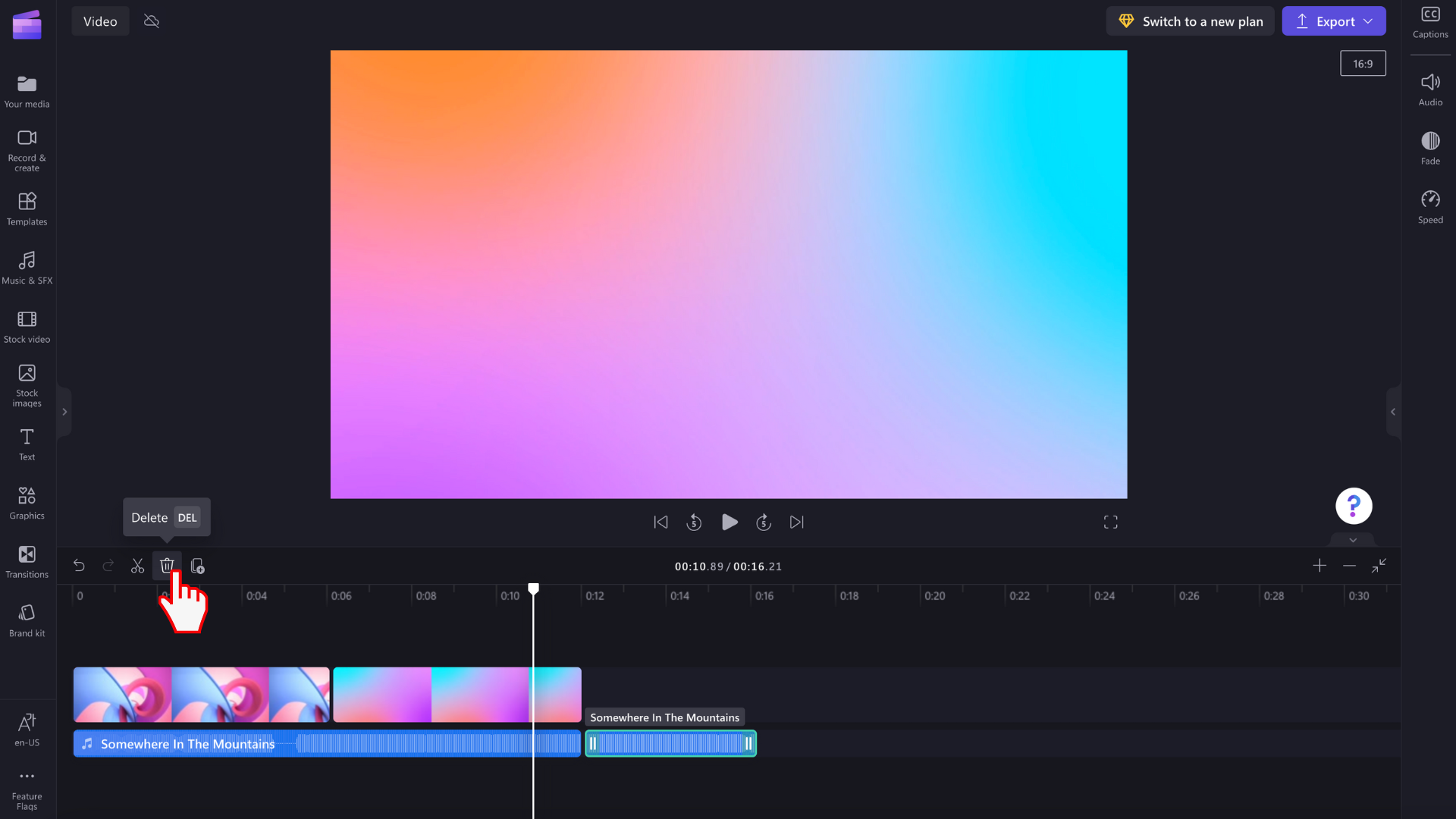
Ses dosyası içeri aktarılmıyorsa ne yapmalı?
Bir müzik parçası eklemeye çalıştığınızda görünmüyorsa veya düzgün yüklenmiyorsa:
-
Dosyanızın şu anda desteklediğimiz ses biçimlerinden biri olduğundan emin olun.
-
Sesiniz desteklenen bir dosya türüyse bkz. Varlıklarınız yüklenmiyorsa yapılması gerekenler.










